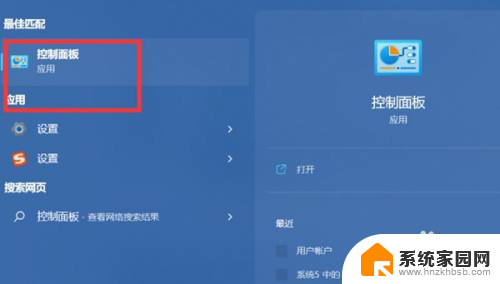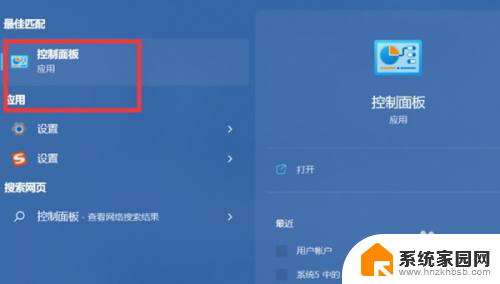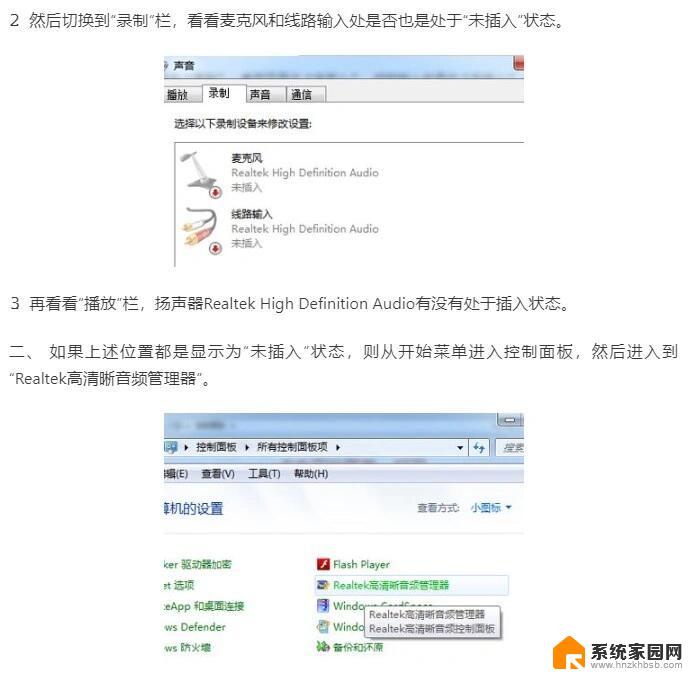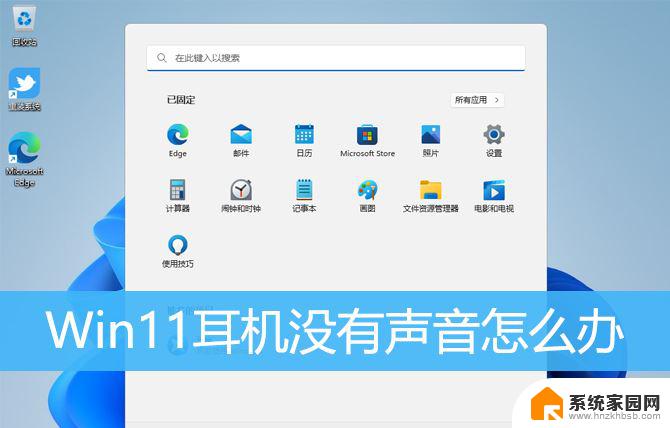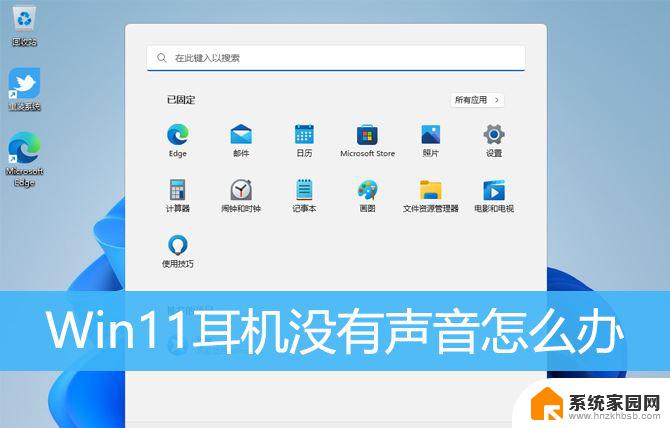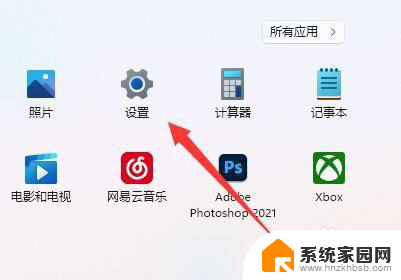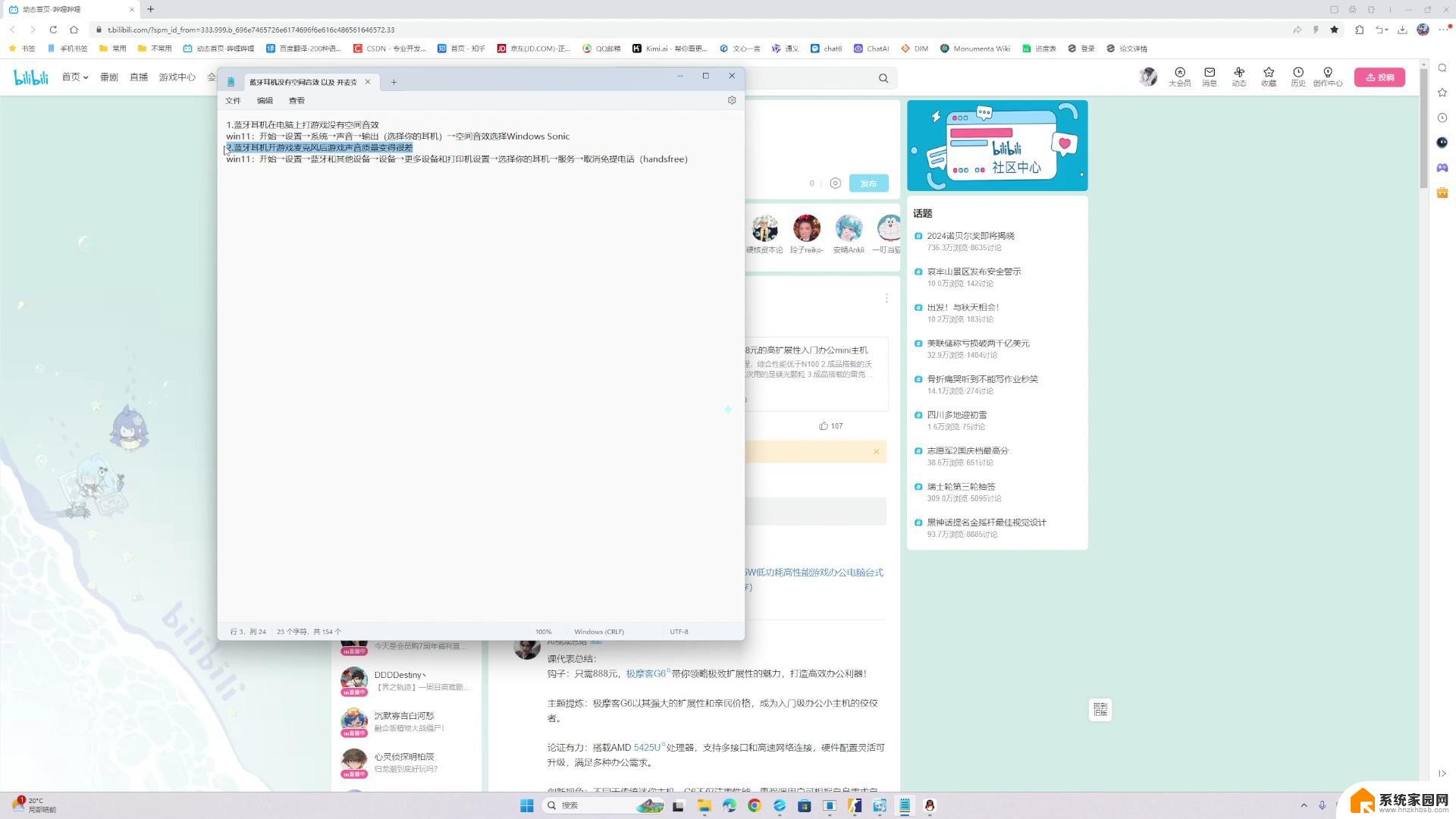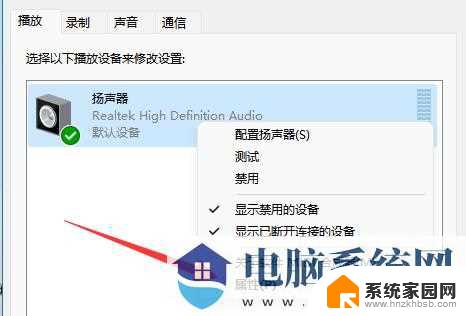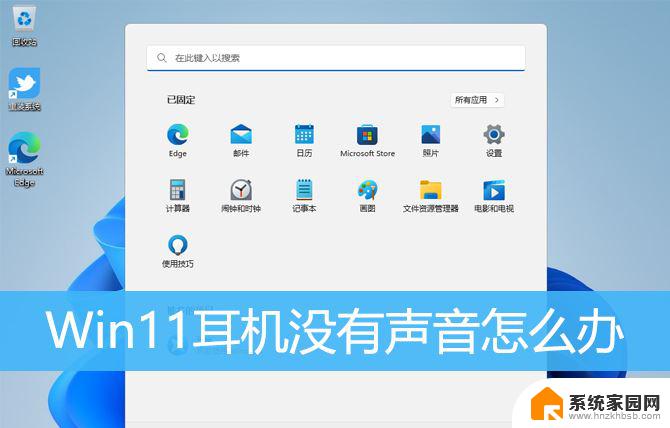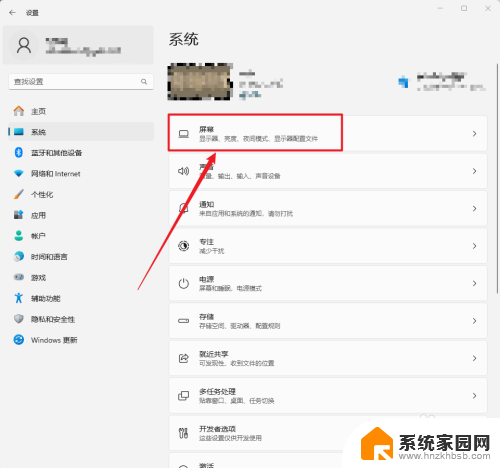win11音响和耳机怎么一起用啊 win11怎样让耳机和音响同时发声
更新时间:2024-03-24 14:10:13作者:xiaoliu
随着科技的不断进步,人们对音频体验的追求也越发迫切,在使用电脑时,我们常常会遇到一个问题,那就是如何让耳机和音响同时发声。尤其是在Win11系统中,许多用户对此感到困惑。幸运的是Win11系统提供了一些简单的方法来实现这一目标。本文将介绍如何在Win11系统中同时使用耳机和音响,为您带来更加丰富多彩的音频体验。
操作方法:
1.打开win11【搜索】选项,输入【控制面板】。
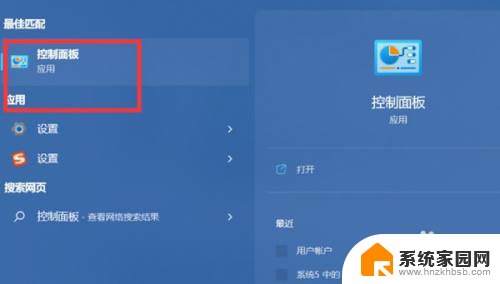
2.点击【硬件和声音】,选择【realtek高清晰音频管理器】。
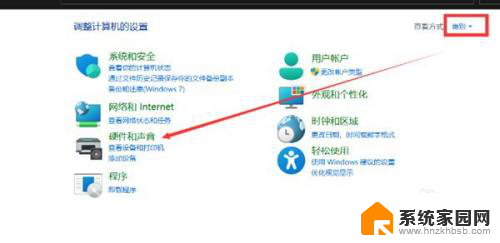
3.点击【麦克风】。
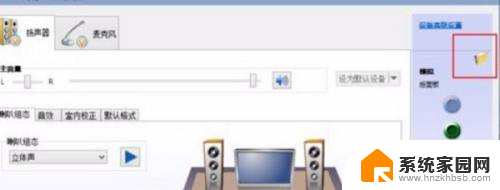
4.勾选【禁用前面板插孔检测】。
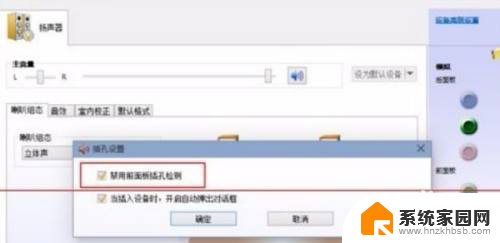
5.选择【耳机】即可。
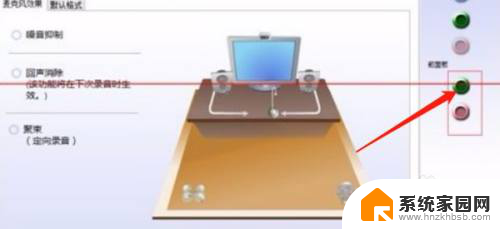
以上就是Win11音响和耳机如何同时使用的全部内容,如果您遇到相同的情况,请参考小编的方法进行处理,希望对大家有所帮助。